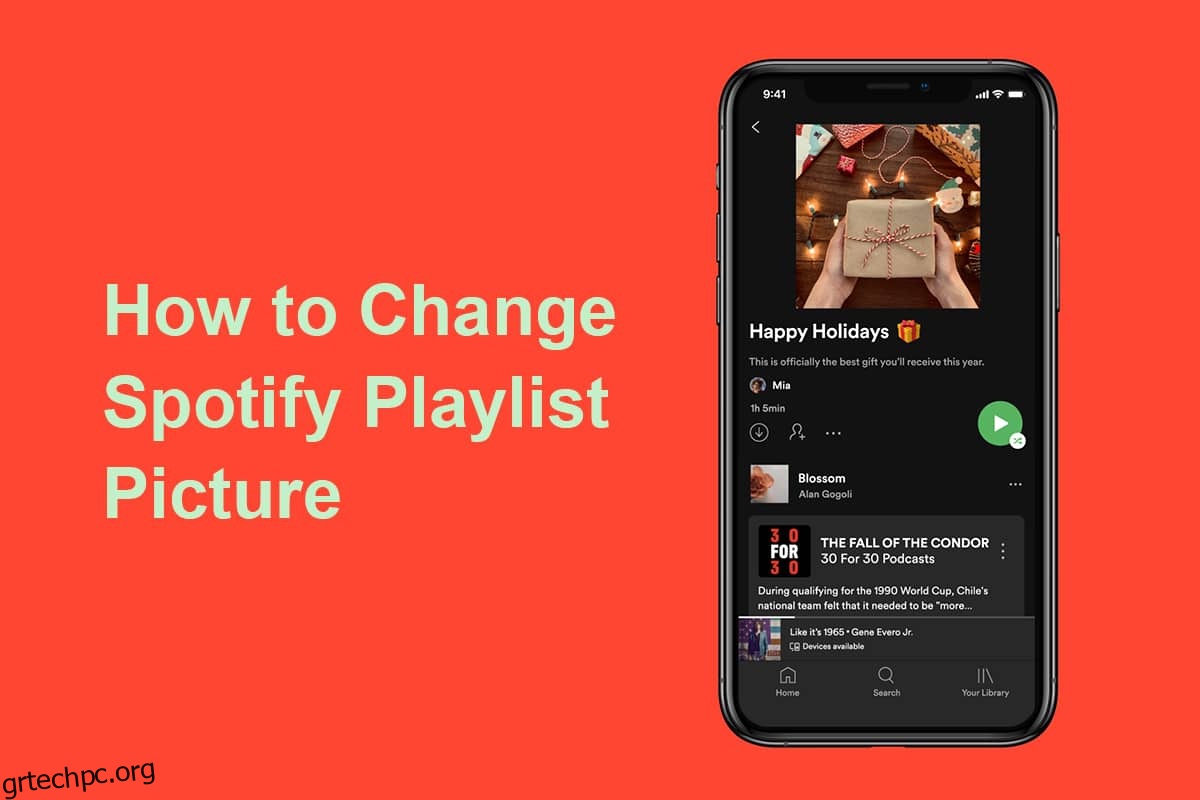Οι εποχές του bootleging μουσικής σε μια κασέτα ή της παράνομης λήψης τραγουδιών αξίας GB έχουν περάσει προ πολλού. Οι διαδικτυακές πλατφόρμες ροής μουσικής όπως το Spotify έχουν αλλάξει τον τρόπο που ακούμε τα αριστουργήματα των αγαπημένων μας καλλιτεχνών. Έχει μια τεράστια βάση χρηστών με πάνω από 381 εκατομμύρια χρήστες και τους προσφέρει μια πληθώρα δυνατοτήτων. Το βασικό χαρακτηριστικό του είναι η δυνατότητα δημιουργίας εξατομικευμένων playlist για κάθε διάθεση και περίσταση. Κάθε λίστα αναπαραγωγής προσδιορίζεται από ένα μοναδικό όνομα και μια εικόνα λίστας αναπαραγωγής, τα οποία μπορούν να τροποποιηθούν από τον χρήστη όπως θέλει. Στο σημερινό άρθρο, θα σας καθοδηγήσουμε σε απλά βήματα και θα σας ενημερώσουμε πώς να αλλάξετε την εικόνα της λίστας αναπαραγωγής του Spotify καθώς και το διαδικτυακό πρόγραμμα αναπαραγωγής ιστού.
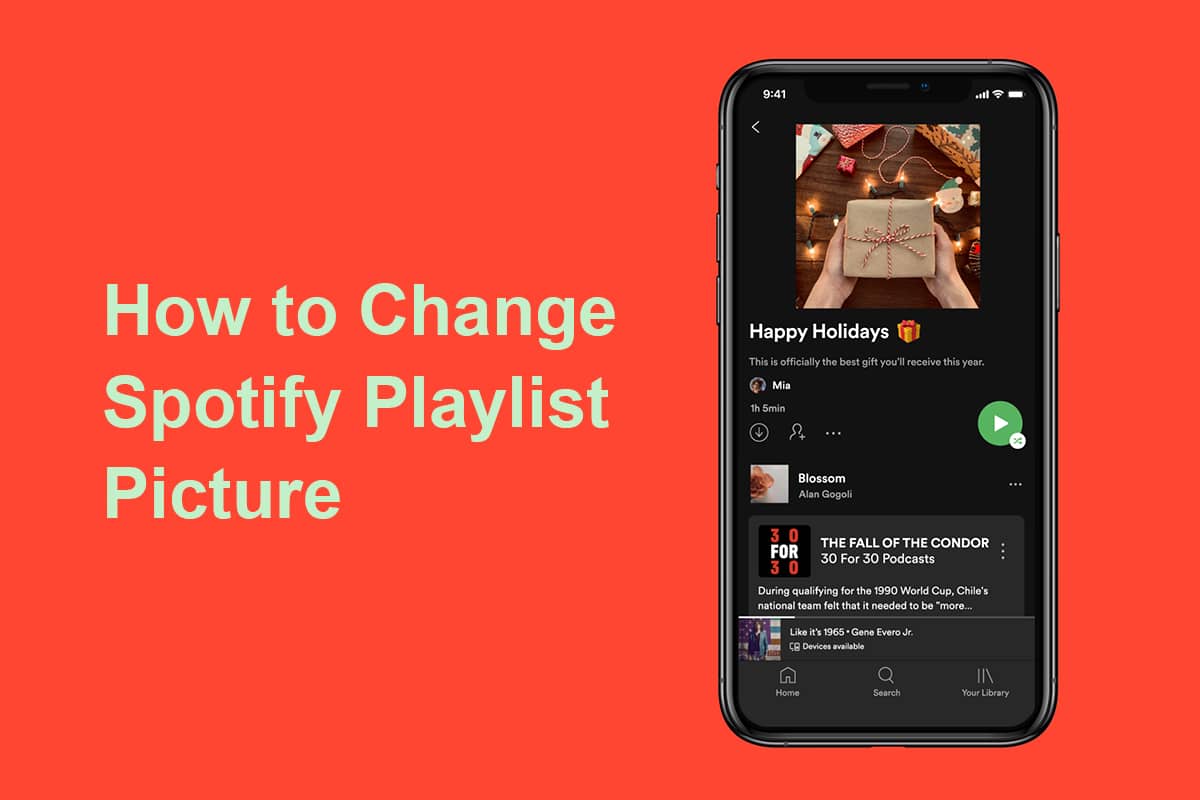
Πίνακας περιεχομένων
Πώς να αλλάξετε την εικόνα της λίστας αναπαραγωγής του Spotify
Από προεπιλογή, το Spotify κάνει κολάζ το εξώφυλλο του άλμπουμ των πρώτων τεσσάρων κομματιών σε μια λίστα αναπαραγωγής και το ορίζει ως εικόνα εξωφύλλου.
- Εάν έχετε βαρεθεί να βλέπετε την ίδια εικόνα εξωφύλλου, απλώς ανακατέψτε ξανά τα τέσσερα πρώτα κομμάτια στη λίστα αναπαραγωγής και η εικόνα του εξωφύλλου θα ενημερωθεί αυτόματα.
- Μπορείτε επίσης να ορίσετε μια εντελώς προσαρμοσμένη εικόνα εξωφύλλου για τις λίστες αναπαραγωγής σας. Για παράδειγμα, εξώφυλλα που απεικονίζουν τη γενική διάθεση της λίστας αναπαραγωγής ή ένα συγκεκριμένο εξώφυλλο εάν σκοπεύετε να μοιραστείτε τη λίστα με τον σύντροφό σας.
Για να ορίσετε μια προσαρμοσμένη εικόνα λίστας αναπαραγωγής, ακολουθήστε τα παρακάτω βήματα –
Μέθοδος 1: Σε Android & iOS
1. Πατήστε στην εφαρμογή Spotify από το συρτάρι εφαρμογών.

2. Μεταβείτε στην καρτέλα Η βιβλιοθήκη σας.
3. Πατήστε στη λίστα αναπαραγωγής που θέλετε να αλλάξετε.
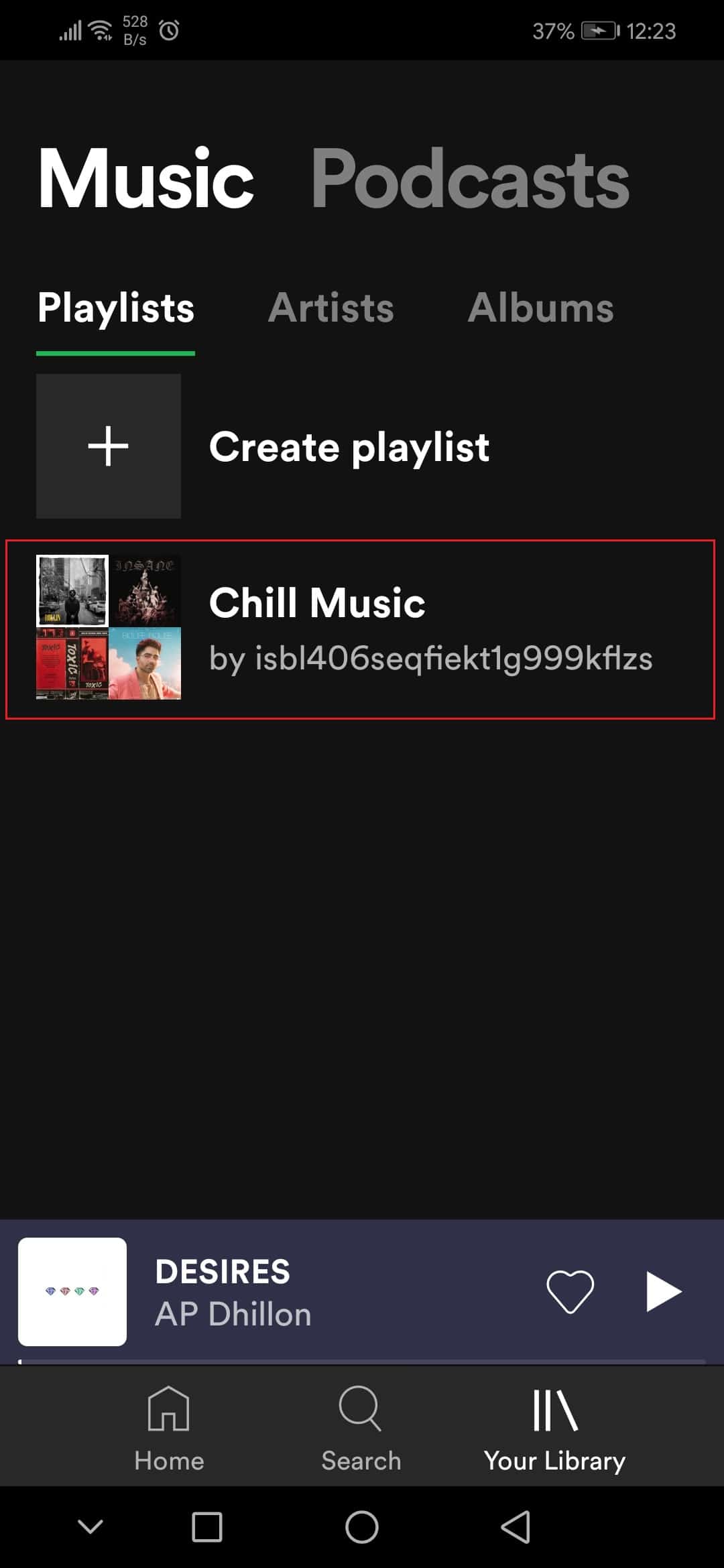
4. Στη συνέχεια, πατήστε στο εικονίδιο με τις τρεις κουκκίδες.
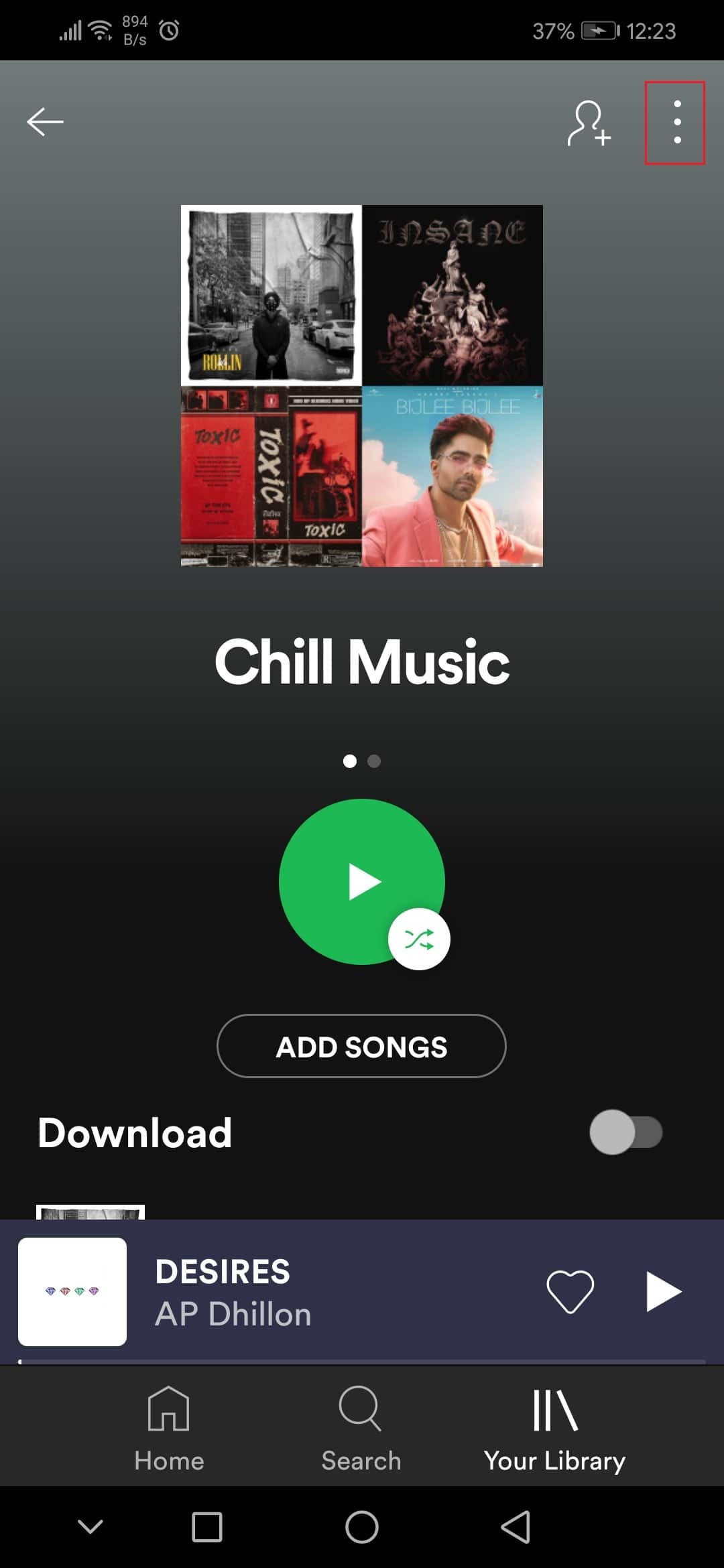
5. Επιλέξτε την επιλογή Επεξεργασία λίστας αναπαραγωγής από το μενού.
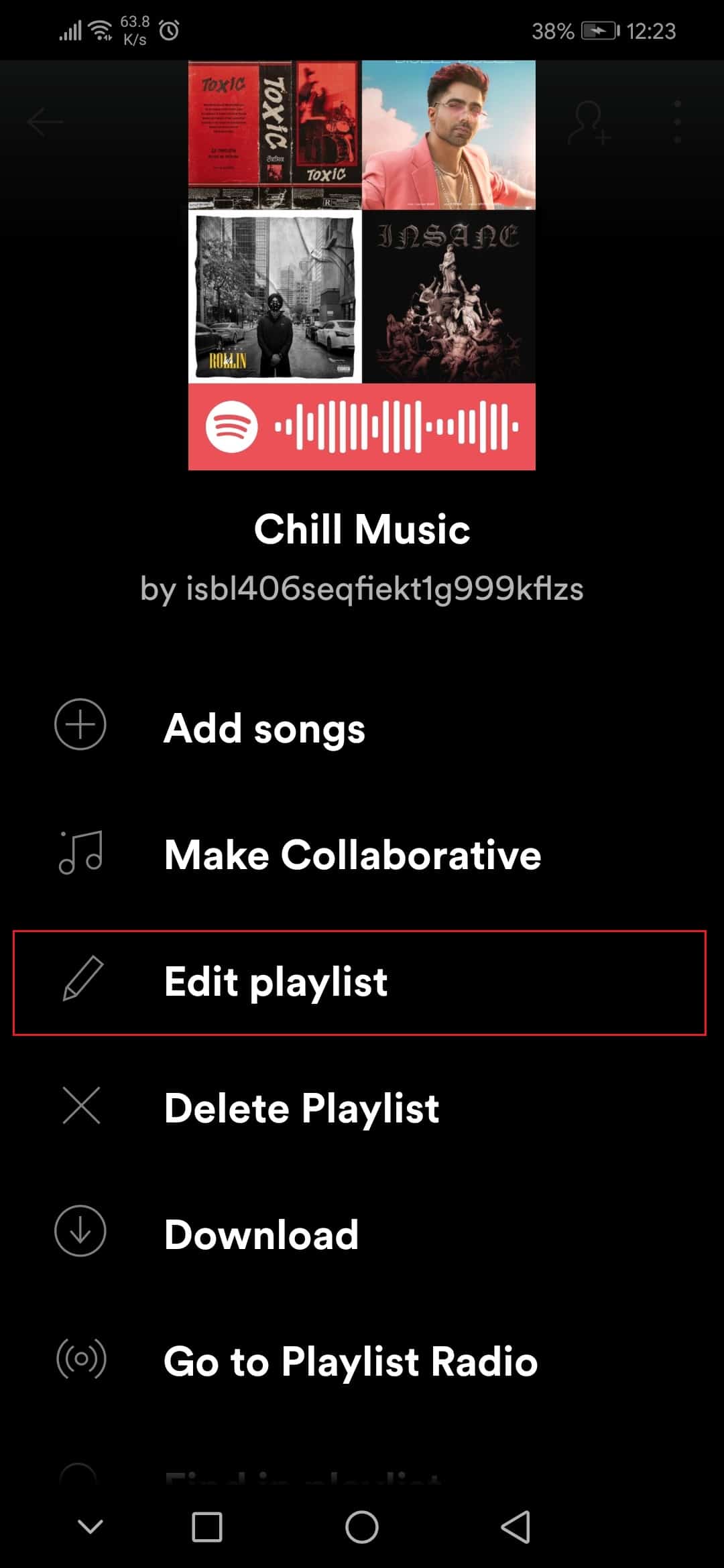
6. Εδώ, πατήστε την επιλογή Αλλαγή εικόνας.
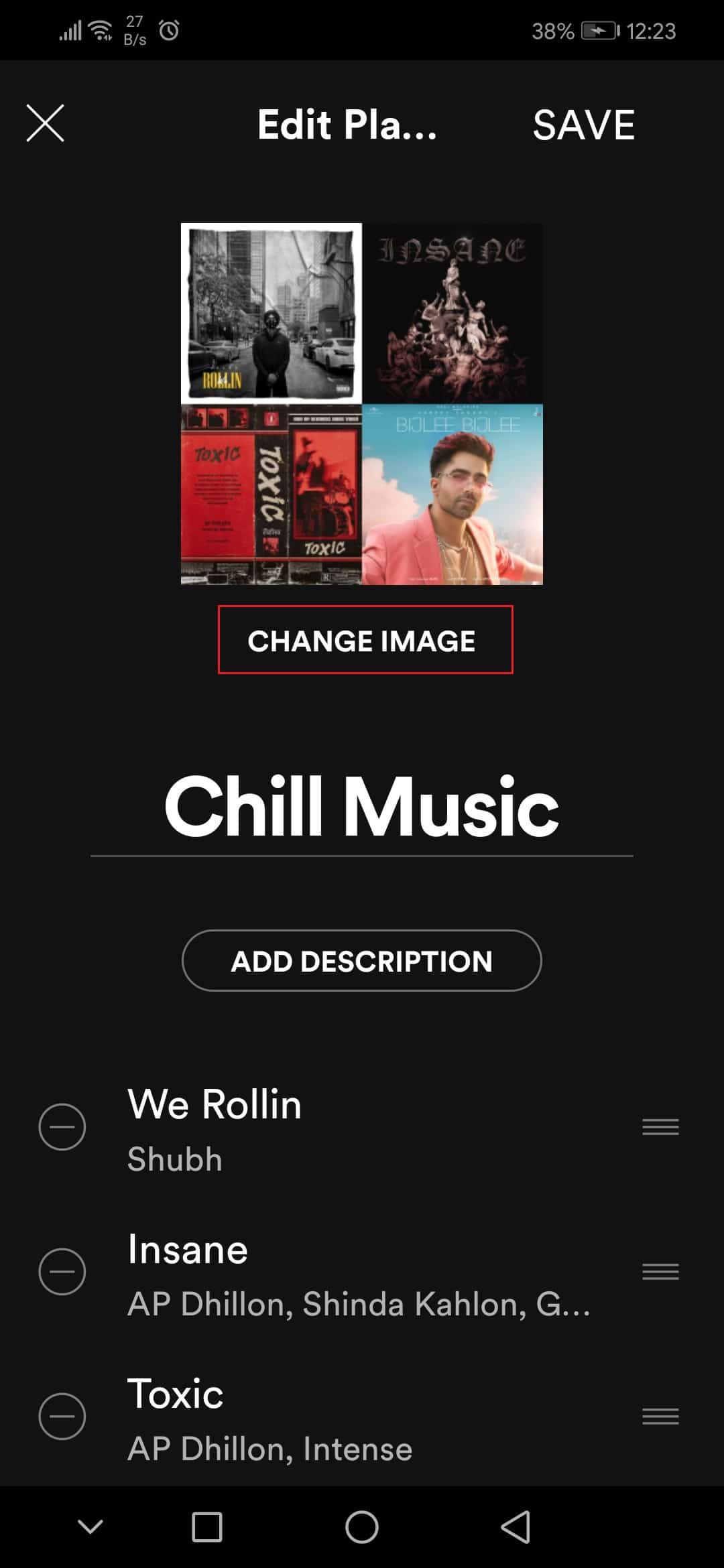
7. Στη συνέχεια, πατήστε στην επιλογή Επιλογή φωτογραφίας.
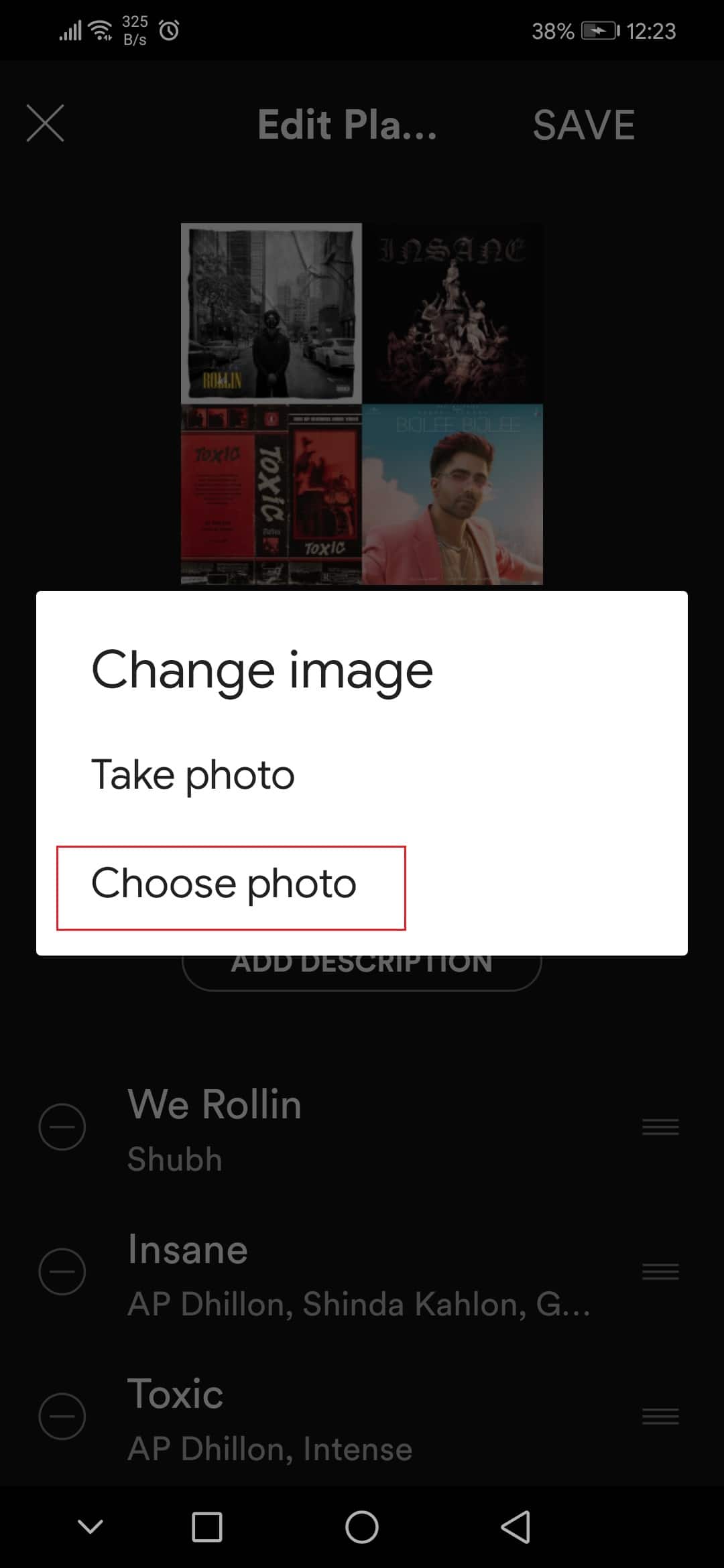
8. Αφού επιλέξετε την εικόνα, πατήστε στην επιλογή USE PHOTO.
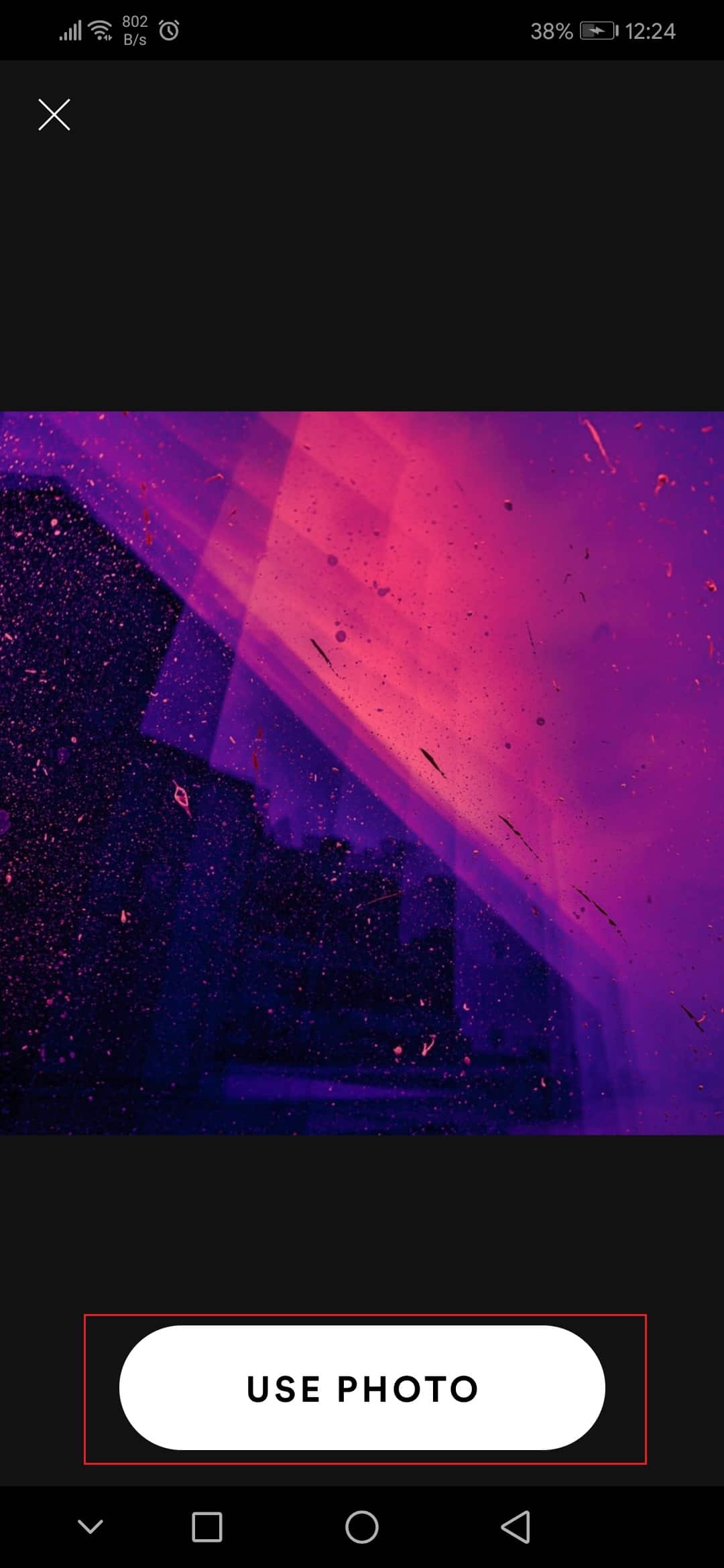
9. Τέλος, πατήστε στην επιλογή ΑΠΟΘΗΚΕΥΣΗ.
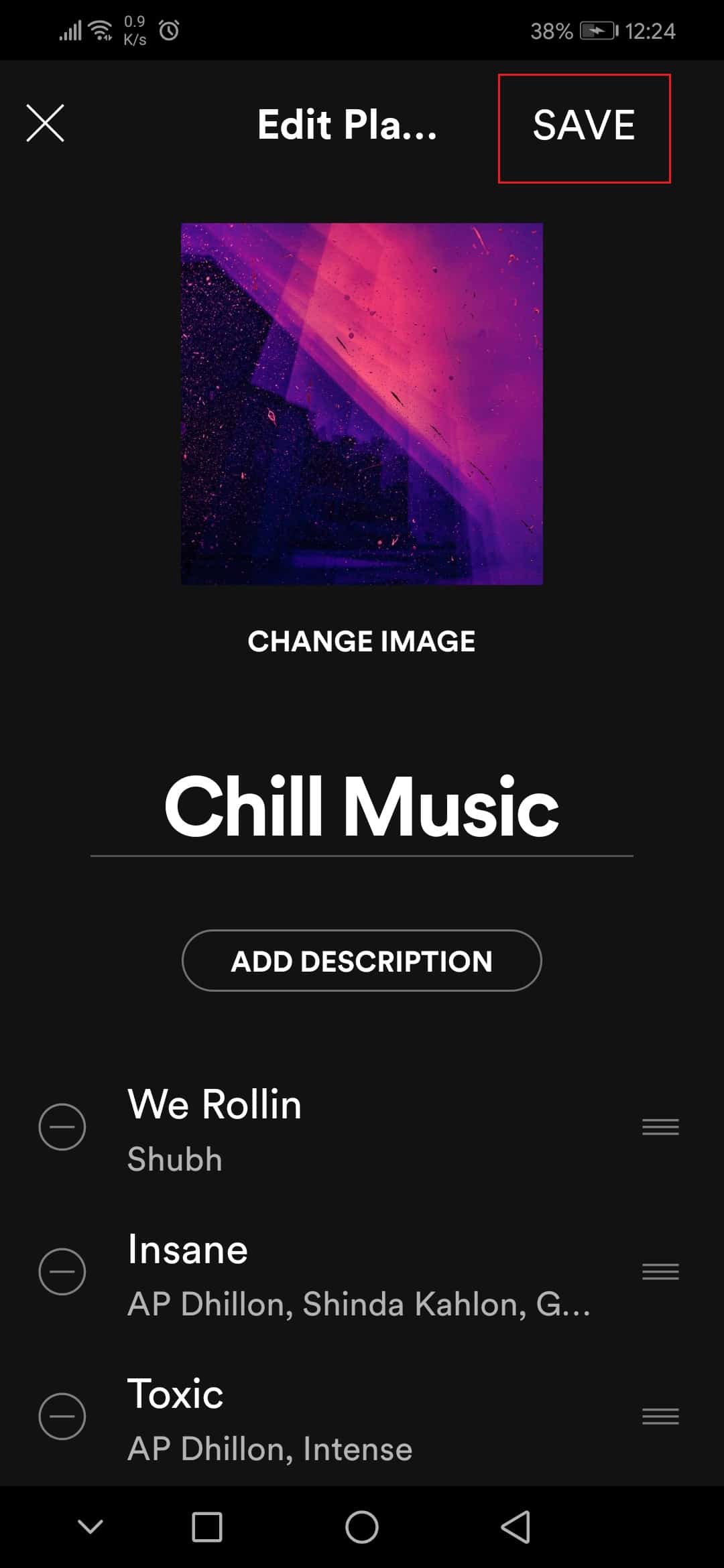
Μέθοδος 2: Σε εφαρμογή Windows
Ακολουθήστε αυτά τα βήματα για να αλλάξετε την εικόνα της λίστας αναπαραγωγής Spotify στην εφαρμογή Windows Spotify.
1. Εκκινήστε το Spotify εφαρμογή ή αυτή web player στο πρόγραμμα περιήγησης που προτιμάτε και κάντε κλικ στο Your Library.
2. Ανοίξτε οποιαδήποτε λίστα αναπαραγωγής που έχετε δημιουργήσει.
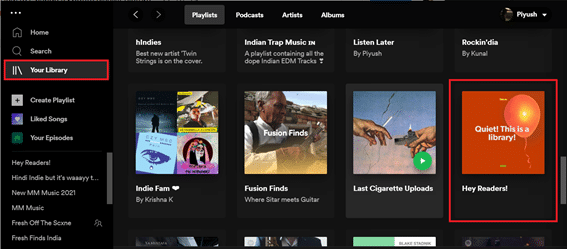
3. Κάντε κλικ στο εικονίδιο με τις τρεις κουκκίδες και επιλέξτε την επιλογή Επεξεργασία λεπτομερειών.
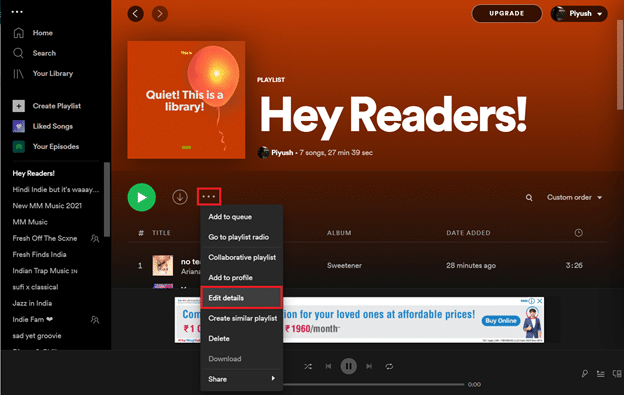
4. Θα εμφανιστεί ένα παράθυρο διαλόγου Επεξεργασία λεπτομερειών, τοποθετήστε το δείκτη του ποντικιού πάνω από την εικόνα του εξωφύλλου και, στη συνέχεια, κάντε κλικ στο εικονίδιο με τις τρεις κουκκίδες που εμφανίζονται στην επάνω δεξιά γωνία και επιλέξτε Αλλαγή φωτογραφίας.
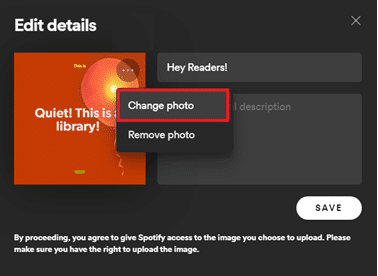
Σημείωση: Μπορείτε επίσης να απαλλαγείτε εντελώς από την εικόνα εξωφύλλου επιλέγοντας την επιλογή Αφαίρεση φωτογραφίας. Θα δημιουργήσει μια μουσική νότα ως εικόνα εξωφύλλου για τη λίστα αναπαραγωγής.
5. Επιλέξτε οποιαδήποτε εικόνα από τον υπολογιστή σας και κάντε κλικ στο Άνοιγμα. Η εικόνα εξωφύλλου για τη λίστα αναπαραγωγής θα ενημερωθεί και, στη συνέχεια, κάντε κλικ στο Αποθήκευση για να ολοκληρώσετε.
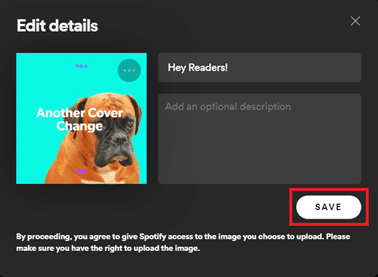
Αν αναρωτιέστε πώς φτιάξαμε τις εικόνες εξωφύλλου για αυτό το άρθρο, ρίξτε μια ματιά Spotlistr και φτιάξε ένα για τον εαυτό σου. Ελπίζουμε ότι τα παραπάνω βήματα σχετικά με τον τρόπο αλλαγής των εικόνων της λίστας αναπαραγωγής του Spotify ήταν ξεκάθαρα και εύκολο να ακολουθηθούν.
***
Ελπίζουμε ότι μπορείτε να μάθετε πώς να αλλάξετε τις εικόνες της λίστας αναπαραγωγής του Spotify. Μη διστάσετε να επικοινωνήσετε μαζί μας εάν έχετε οποιεσδήποτε απορίες σχετικά με το Spotify και τις δυνατότητές του. Σπάνια περνάμε μια μέρα χωρίς να ακούσουμε μια λίστα αναπαραγωγής Spotify εδώ στο Techcult, οπότε αν έχετε οποιεσδήποτε προτάσεις μουσικής/λίστες αναπαραγωγής για εμάς, αφήστε τις στην ενότητα σχολίων παρακάτω.